Hướng dẫn đổi PC Vữa trên dự toán Eta
Bài viết hôm nay tôi hướng dẫn đổi PC Vữa trên Dự toán Eta phiên bản mới nhất năm 2019. Các bạn có thể luân chuyển giữa PC và PCB để phù hợp với công việc thi công thực tế. Để thao tác được tiện ích năng này trên phần mềm bạn thao tác như sau:
Hướng dẫn đổi PC Vữa trên phần mềm dự toán Eta 2019
Tính năng đổi PC Vữa được áp dụng từ phiên bản 3.1.3.0 trở lên bạn vui lòng cập nhật để trải nghiệm
Hướng dẫn cập nhật phiên bản mới nhất năm 2019 Xem chi tiết TẠI ĐÂY
Bước 1: Trong bảng Tiên lượng trên phần mềm dự toán bạn Kích chuột phải chọn đổi Đổi PC vữa
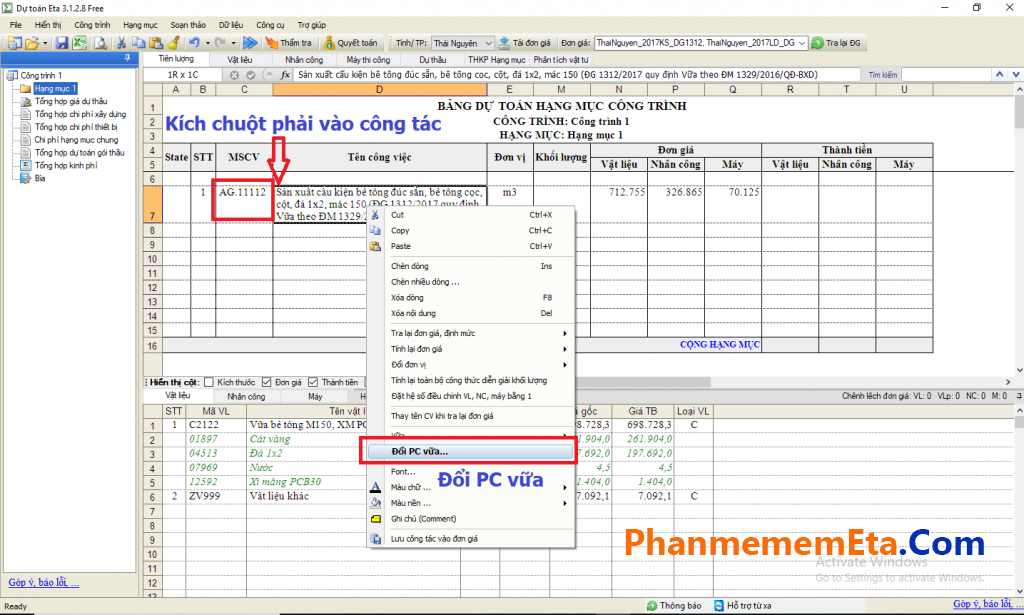
Sau khi chọn phần mềm sẽ hiển thị mục chọn đổi các loại PC vữa gồm có
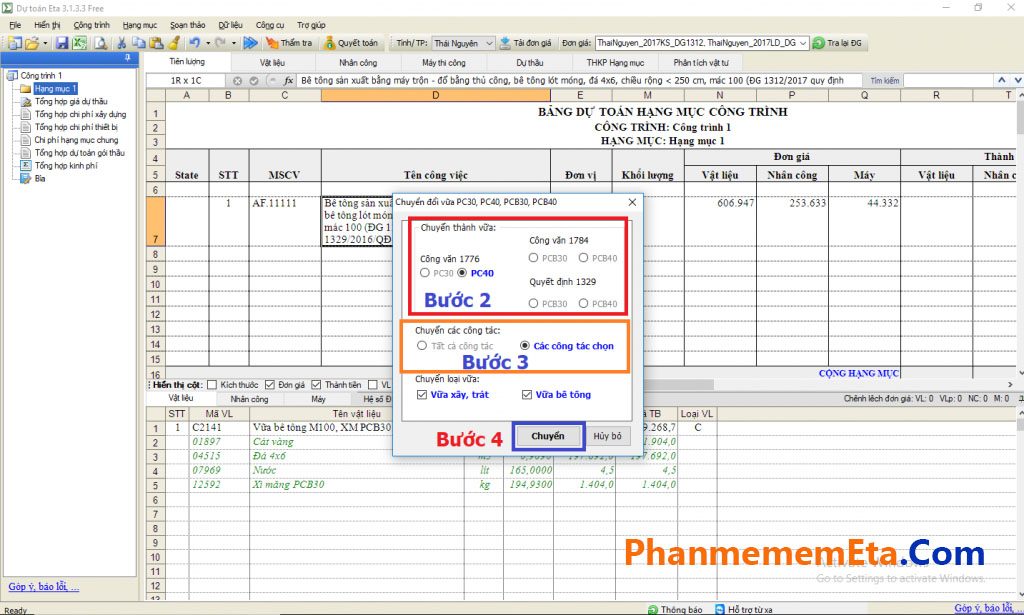
Hướng dẫn sử dụng vữa theo Quyết định 1329/QĐ-BXD
Bước 2: Bạn chọn mục cần đổi PC vữa mà hiện tại công việc đang áp dụng
Bạn có thể luân chuyển giữa PC30 <=> PCB30 <=> PC40 <=> PCB40
1. Bạn có thể đổi PC theo công văn số 1776
2. Bạn có thể đổi PCB theo công văn số 1784
3. Bạn có thể đổi PCB theo Quyết định số 1329
Tùy vào công việc bạn đang cần bạn có thể chọn loại PC vữa phù hợp
Bước 3 : Bạn đổi cho công tác đang chọn hoặc có thể đổi cho toàn bộ công tác
Đổi cho tất cả các công tác vữa xây, trát hoặc đổi cho công tác vữa bê tông
Bước 4: Kích mục CHUYỂN
Trên đây là hướng dẫn Đổi PC vữa trên Dự toán Eta phiên bản mới nhất năm 2019. Mọi vướng mắc trong quá trình sử dụng và trải nghiệm vui lòng liên hệ để được hỗ trợ trực tuyến
Số điện thoại tư vấn hỗ trợ và đặt mua khóa dự toán Eta bản quyền Hotline 0965635638
Các bạn có thể tham khảo Giá phần mềm dự toán Eta mới nhất năm 2019





